如何使用MathType中的MathPage来创建网页
MathType 7(Win系统)的MathPage功能可以让我们将包含方程式、方程式编号和方程式引用的Word文档转换为网页。这个页面在浏览器中的外观与在Word中的外观几乎相同。行内公式(内联方程式)可以正确对齐,显示方程式将居中,插入的方程式可以正常显示和打印。
要使用MathType的MathPage功能将Word文档发布成网页形式,请执行以下操作:
- 首先需要保存一下我们编辑好的Word文档。
- 其次在Word的MathType工具栏、菜单或功能区选项卡中选择"发布到MathPage"功能。
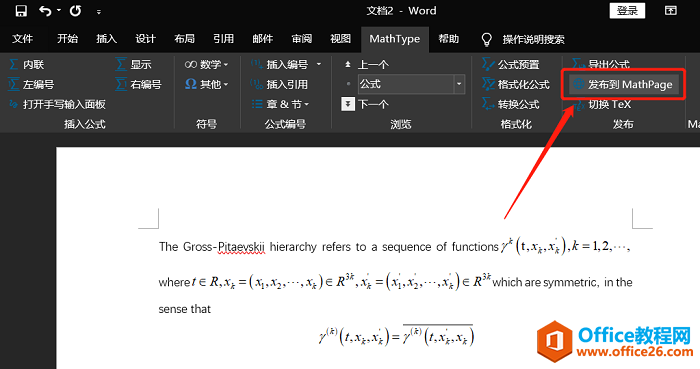
- 点击"发布到MathPage"后会弹出MathType的设置界面。
我们可以设置页面的标题和发布文件的名称与路径。这里的"文件名称"需要纯英文路径,用中文名称会有报错。
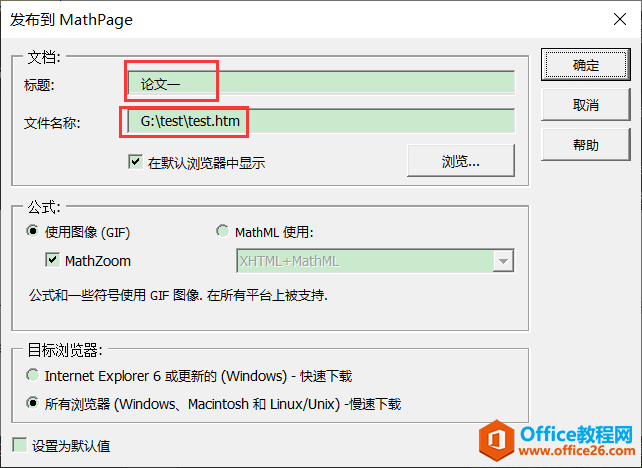
公式这里我们选择默认的"使用图像"即可,另一个MathML是标准的数学标记语言,用来在互联网上书写数学符号和公式的置标语言,但却需要我们以及其他阅读者使用的浏览器能够支持MathML,目前Chrome浏览器因为安全性的考虑停止了对MathML的支持,而IE以及Edge浏览器需要安装扩展插件方可支持MathML。
关于图像和MathML的不同后面我们会详细介绍。
- 随后我们点击"确定"进行发布即可,在勾选了"在默认浏览器中显示"的情况下,发布完成之后会自动打开页面。
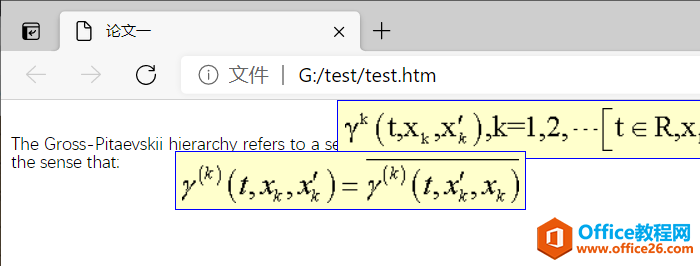
页面中的公式还可直接使用鼠标点击放大。
- 查看我们的发布文件,我们可以发现MathType一共生成了2个文件和一个文件夹,如下图所示。
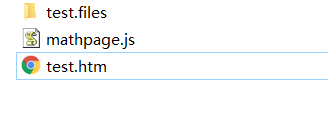
在将公式发布成图片GIF样式后,MathType会针对页面生成一个用于支持的同名文件夹,以及一个名为mathpage.js的JS文件,如果您的网站上有多个MathPage页面,则只需在每个包含使用GIF的MathPage的文件夹中上传一次mathpage.js文件即可。
- 如果在已发布的页面上发现了内容错误的话,需要在原始Word文档中修改,然后再重新发布MathPage页面。
不过需要注意的是,将Word文档发布成MathPage页面的功能仅在Windows版的MathType 7上可以使用,Mac版MathType目前没有此项功能。而MathType 7(Win系统)发布出来的MathPage页面适用于能在Windows,Mac和Linux / Unix平台上运行的所有主要浏览器。
如何使用MathType中的MathPage来创建网页的下载地址:
栏 目:office激活
本文标题:如何使用MathType中的MathPage来创建网页
本文地址:https://www.fushidao.cc/wangzhanyunying/3944.html
您可能感兴趣的文章
- 07-01word中使用黑白打印机打印彩色字体颜色太浅怎么办?
- 07-01word如何制作漂亮的封面
- 07-01Word数字序号如何设置自动调整
- 07-01如何设置不打开word也能预览文档内容
- 07-01在word中如何插入图片并随意放置
- 07-01在word中怎样使用格式刷
- 07-01如何删除word中的宏
- 07-01word中怎么编辑输入复杂公式
- 07-01怎样解决Word设置的行数与实际不同
- 07-01如何把word的英文和汉语字体分别设置


阅读排行
推荐教程
- 11-30正版office2021永久激活密钥
- 11-25怎么激活office2019最新版?office 2019激活秘钥+激活工具推荐
- 11-22office怎么免费永久激活 office产品密钥永久激活码
- 11-25office2010 产品密钥 永久密钥最新分享
- 11-22Office2016激活密钥专业增强版(神Key)Office2016永久激活密钥[202
- 11-30全新 Office 2013 激活密钥 Office 2013 激活工具推荐
- 11-25正版 office 产品密钥 office 密钥 office2019 永久激活
- 11-22office2020破解版(附永久密钥) 免费完整版
- 11-302023 全新 office 2010 标准版/专业版密钥
- 03-262024最新最新office365激活密钥激活码永久有效






